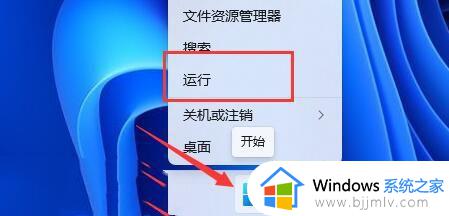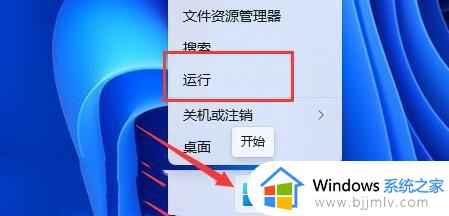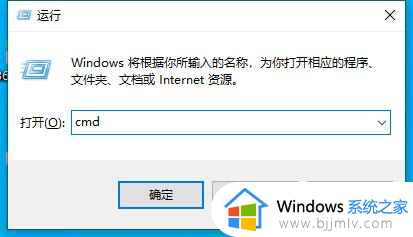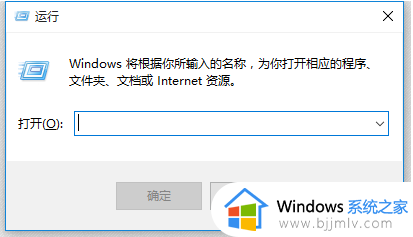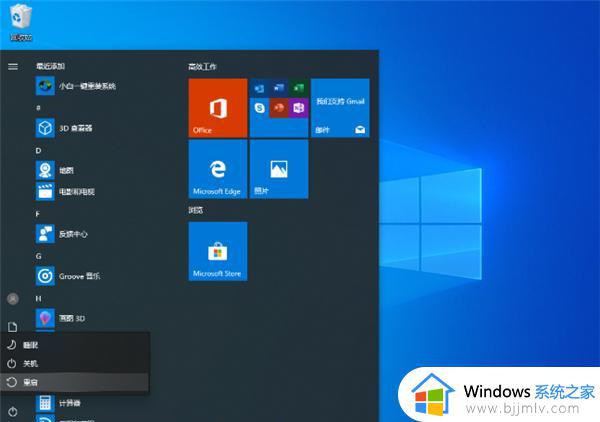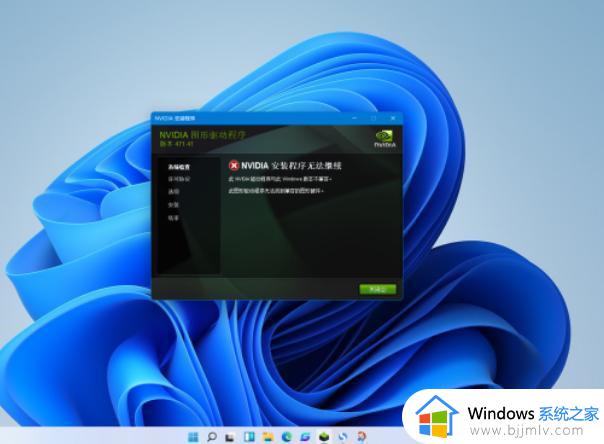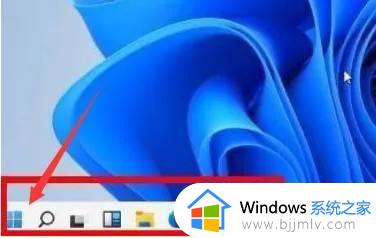Win11提示显卡驱动安装出现未知错误怎么回事 win11显卡驱动安装失败出现未知错误如何解决
更新时间:2023-02-05 11:17:50作者:qiaoyun
我们要在电脑中使用显卡的时候,就需要安装显卡驱动才行,可是有win11系统用户在安装显卡驱动的时候失败了,提示未知错误,遇到这样的问题是怎么回事,该怎么办呢,不用担心,本文这就给大家介绍一下win11显卡驱动安装失败出现未知错误的解决方法。
方法如下:
1、首先右键开始菜单,打开“运行”。
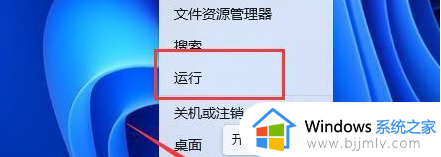
2、打开后,在其中输入“gpedit.msc”回车确定打开组策略。
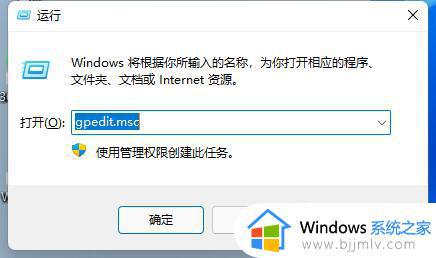
3、接着进入“用户配置”-“管理模板”下的“系统”。
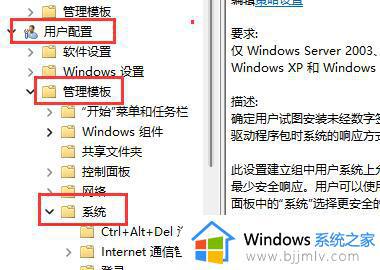
4、然后双击右侧的“驱动程序安装”。
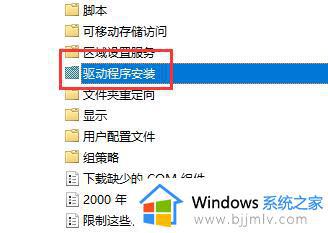
5、进入后再双击打开“代码签名”设置。
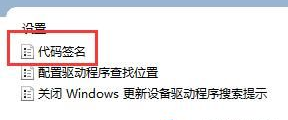
6、打开后勾选“已启用”,在下方选项中选择“忽略”,再点击“确定”保存后就能安装显卡驱动了。
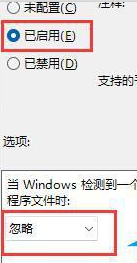
以上就是Win11提示显卡驱动安装出现未知错误的详细接教程,这样情况的小伙伴们可以学习上述方法不再来解决吧。